
Salvestage fotod PDF-vormingus otse iPhotost.
Pildi krediit: Ekraanipilt Apple'i loal.
Kõik Maci veteran-entusiastid teavad, et PDF-vormingus printimine on olnud OS X-i sisseehitatud funktsioon alates – noh – igavesti. Pärast OS X Yosemite'i versiooni iPhoto 9.6 muudatusi saate siiski printida foto PDF-failina. Valik pole lihtsalt ilmne enne, kui jätkate printimisprotsessi lõppu. Horisontaalpaigutusfotosid pööratakse automaatselt iPhotost printimisel, mis on paberile printimisel mõistlik, kuid PDF-i loomisel pole sellest abi. Kui see juhtub, saate enne faili salvestamist pöörata pööramist eelvaate abil.
Samm 1
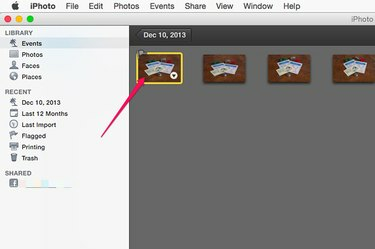
Avage pilt iPhotos.
Pildi krediit: Ekraanipilt Apple'i loal.
Käivitage iPhoto ja valige pilt, mida soovite PDF-failina salvestada. Enne jätkamist tehke viimase hetke fototöötlust. Rohkem kui ühe foto printimiseks samas PDF-is vajutage lihtsalt soovitud fotodele käsku ja klõpsake nuppu.
Päeva video
2. samm

Vajutage "Command-P" ja valige foto suurus.
Pildi krediit: Ekraanipilt Apple'i loal.
Vajutage "Command-P" või klõpsake menüül "Fail" ja valige "Prindi". Paremal kuvatakse printeri ikoon foto suuruse määramise valikutega. Valige soovitud suurus ja sobivus. Ärge otsige siit PDF-i valikut; pole ühtki.
3. samm

Valige "Salvesta PDF-ina".
Pildi krediit: Ekraanipilt Apple'i loal.
Vajutage uuesti "Command-P" või liikuge hiirega läbi menüü Fail. Ilmub uus printimisaken, mille allosas on Apple'i tuttav PDF-nupp. Klõpsake seda nuppu. Kui olete pildi orientatsiooniga rahul, valige "Salvesta PDF-ina" ja seejärel leidke oma PDF-faili asukoht. Kui soovite pilti pöörata, valige "Ava PDF eelvaates".
4. samm

Pöörake pilti vastavalt vajadusele.
Pildi krediit: Ekraanipilt Apple'i loal.
Klõpsake eelvaate menüül "Tööriistad" ja klõpsake "Pööra vasakule" või "Pööra paremale", et muuta PDF-i orientatsioon vertikaalselt rõhtpaigutusrežiimile. Selle kiirklahvid on "Command-L" ja "Command-R". Pange tähele, et OS X Yosemite teeb alati a kopeerige pilt kohe pärast selle muutmist, nii et te ei pea muretsema selle üle kirjutamise pärast originaal.
5. samm

Valige menüüst Fail "Salvesta".
Pildi krediit: Ekraanipilt Apple'i loal.
Vajutage "Command-S" või valige menüüst Fail "Salvesta". Valige oma PDF-ile nimi ja salvestage fail oma Maci.



